على الرغم من أننا ننتقل تدريجيًا إلى عالم أجهزة الكمبيوتر الذي يحتوي على 64 بت بشكل كامل ، إلا أنه لا يعمل الجميع حاليًا على إصدار 64 بت من Windows. من المهم معرفة ما إذا كان نظام التشغيل Windows 32 بت أو 64 بت أمرًا مهمًا عندما يتعلق الأمر بتثبيت بعض البرامج ، وخاصة برامج التشغيل.
لا يمكن العثور على ما إذا كنت تقوم بتشغيل 32 بت أو 64 بت من Windows ، رغم ذلك ، وهناك طرق متعددة لك للقيام بذلك. في هذه المقالة ، دعونا نلقي نظرة على أربع من أبسط الطرق لتحديد أي إصدار من Windows يعمل على جهاز الكمبيوتر الخاص بك.

معلومات النظام
Mypick لأبسط الطرق وأكثرها وضوحًا لتحديد ما إذا كنت تستخدم 32 بت أو 64 بت يندرج نظام Windows ضمن معلومات نظام Windows.
لتحديد ذلك ، اضغط على مفاتيح Windows + X، ثم انقر على النظام. ستظهر نافذة حولجديدة ، تعرض أولاً حالة حماية جهاز الكمبيوتر الخاص بك.
في منتصف هذه الصفحة ، ستجد عنوان مواصفات الجهاز.
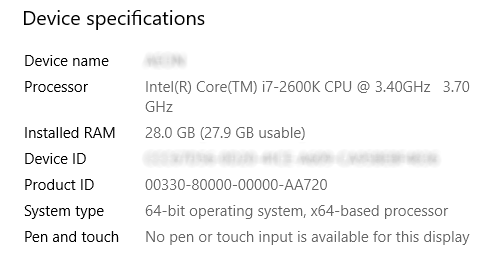
هنا ، ستظهر المعلومات المدرجة كـ نوع النظامبوضوح في حالة إصدار Windows الذي تقوم بتشغيله.
In_content_1 الكل: [300x250] / dfp: [640x360]->موجه الأوامر
الطريقة الأفضل لمعرفة بنية المعالج وإذا كنت تقوم بتشغيل Windows 32 بت أو 64 بت ، فهي تستخدم CommandPrompt.
اكتب cmdفي شريط البحث في قائمة ابدأ في Windows. يجب أن تكون أفضل مطابقة موجه الأوامر. بدلاً من فتحها كما تريد عادةً ، انقر بزر الماوس الأيمن على نتيجة البحث وحدد تشغيل كمسؤول.
عندما يتم فتح محطة موجه الأوامر ، اكتب أمر تعيين pro. بعد الضغط على مفتاح Enter، ستُرجع المطالبة قائمة بالمعلومات حول معالج جهازك ونظام التشغيل.
هنا ، هناك ثلاث طرق لتحديد أي إصدار من Windows تقوم بتشغيله:
يجب أن تشير الإشارات الخاصة بالمعالج إلى ما إذا كنت تستخدم معالج 32 بت أو 64 بت.
ما لم تقم بتغيير أجهزة الكمبيوتر ، يجب أن يحدد وجود علامة ProgramFiles (x86)أي إصدار من Windows تقوم بتشغيله. لن يظهر هذا إلا إذا كنت تستخدم إصدار 64 بت من نظام التشغيل Windows.
ملفات البرنامج
هذه الخدعة البسيطة هي وسيلة عرضية لطريقة موجه الأوامر. مرة أخرى ، إذالم يمر جهازك أبدًا بأي تغيير في أحد الأجهزة منذ تثبيت Windows ، فإن وجود مجلدات متعددة من ملفات البرنامج يخبرك بكل ما تحتاج إلى معرفته.
أولاً ، انتقل إلى محرك C:في مستكشف Windows.
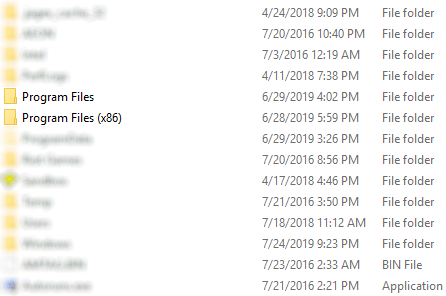
إذا كنت يتم تشغيل إصدار 32 بت من Windows ، يجب أن تشاهد فقط مجلد ملفات البرنامج(وستكون جميع البرامج بداخله 32 بت).
ومع ذلك ، بالنسبة للإصدارات 64 بت من Windows ، سيحتوي مجلد ملفات البرنامجعلى تطبيقات 64 بت ، بينما يحتوي مجلد ملفات البرنامج (x86)ستتضمن جميع تطبيقات 32 بت.
الإصدارات 64 بت من Windows لها توافق مع الإصدارات السابقة مع تطبيقات 32 بت ، لكن لا يمكن أن تعمل إصدارات 32 بت من ويندوز بتطبيقات 64 بت. هذا هو السبب في أن المجلدات مهيكلة بهذه الطريقة.
إذا كنت ترغب في معرفة المزيد ، فراجع مقالة "مكتب المساعدة" على Geek موضحة لماذا يحتاج Windows 64 بت إلى مجلدي Program Files.
Task Manager
طريقة Whilethis يأخذ مجهودًا أكبر بقليل من الآخرين ، فهو يوفر أيضًا معلومات خاصة بالتطبيقات التي تقوم بتشغيلها حاليًا.
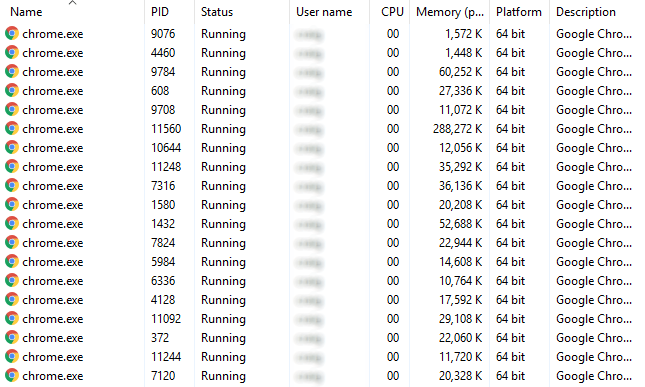
سيكون هناك الآن عمود منصة يعرض بنية البرنامج لكل من عمليات التشغيل الخاصة بك.
يجب أن يكون من السهل بسرعة معرفة أي إصدار من Windows تقوم بتشغيله بناءً على هذا: لن تحتوي 32 بت على تطبيقات 64 بت معروضة ، في حين أن إصدارات 64 بت من Windows واضحة حتى إذا تطبيق واحد هو 64 بت.
عدد Asthe للأنظمة التي تم إصدارها حديثًا والتي تعمل على هندسة معمارية 32 بت للانخفاض ، سيصبح التشويش بين الإصدارات 32 بت و 64 بت أقل من مشكلة. حتى ذلك الحين ، رغم ذلك ، من الأفضل أن تكون آمنًا من آسف!